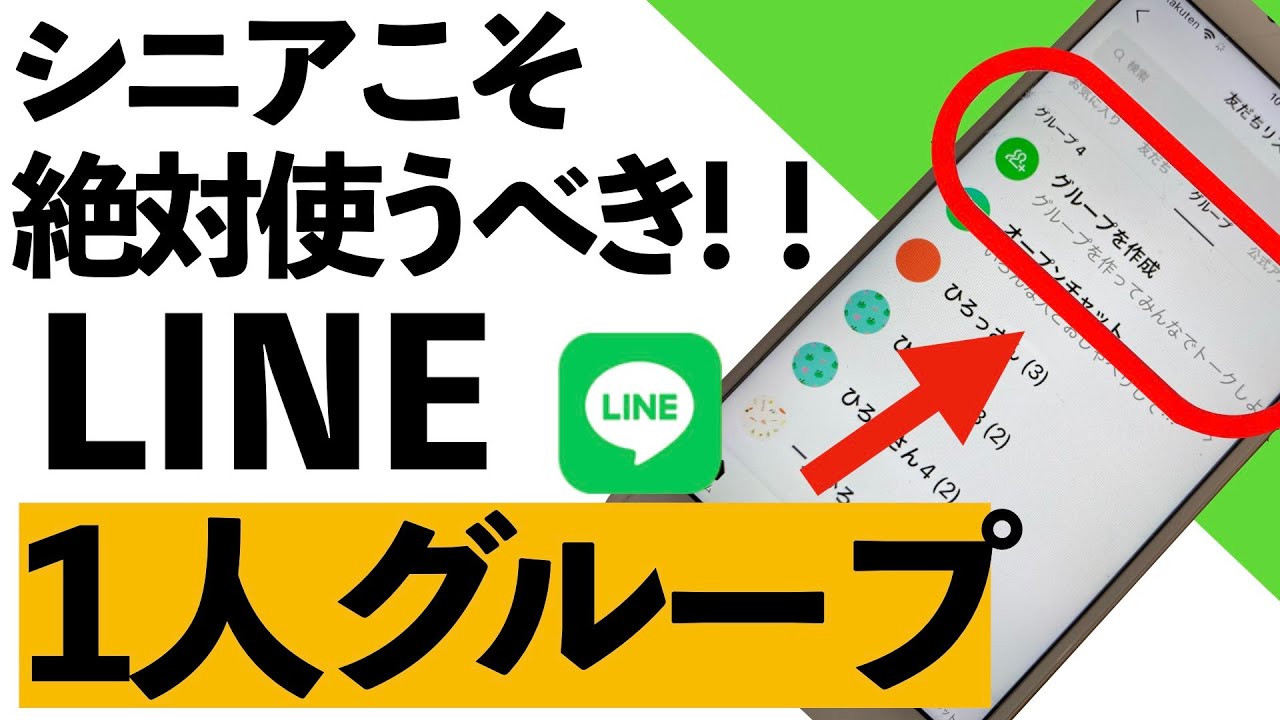LINEひとりグループはなぜ便利?!
Summary
TLDRイワTVの川島さんがLINEの新機能「1人グループ」について紹介する動画です。LINEのキープが終了し、代わりにキープメモが残るという変更に伴い、1人グループを作成し、メモテキストを残したり、画像を貼り付けたり、録音もできる便利な機能を紹介しています。さらに、トーク履歴をまとめて送信したり、ミュートメッセージで音を出さずに相手に伝えたりすることができると説明。1人グループの作り方や使い方を詳しく解説し、日常生活での活用方法を提案しています。
Takeaways
- 📲 LINEのキープが終了し、代わりにキープメモが残る機能が導入されたとのことです。
- 📝 LINEの1人グループを作成することで、メモテキストを保存することができます。
- 🔖 1人グループでは画像を貼り付けたり、その場で写真を撮って保存することが可能です。
- 🗓 日付を記録することもできるため、メモに日時情報を簡単に追加できます。
- 🗑️ 不要になったトークや写真を削除することも簡単にできるとのことです。
- 🔄 トーク履歴をまとめてテキストファイルとして別のデバイスに送信できる機能があるそうです。
- 🔕 ミュートメッセージ機能で音を出さずに相手にメッセージを送信できるとのことです。
- 📅 1人グループを使って予定やToDoを管理することもできると紹介されています。
- 🎤 スマートフォンのマイク機能を使って音声メモを残すことができます。
- 📑 1人グループはキープメモのように便利な機能として使用することができると言っています。
Q & A
LINEの1人グループとは何ですか?
-LINEの1人グループとは、自分自身とのグループチャットを作成し、メモや情報を保存することができる機能です。
LINEの1人グループで何ができますか?
-1人グループではメモテキストを残したり、画像を貼り付けたり、日時を記録したり、トーク履歴をまとめて送信したりすることができます。
LINEの1人グループでテキストをどのように入力するのですか?
-テキストは手動で入力するか、iPhoneなどのスマートフォンのマイク機能を使って音声からテキストを変換して入力することができます。
LINEの1人グループでの写真をどのように扱えますか?
-写真はスマートフォンに保存されているものを貼り付けたり、その場で撮影したものを追加したりすることができます。
LINEの1人グループで日時を記録するにはどうすればいいですか?
-日時は自動的に記録されますが、必要に応じて手動で日時を設定することもできます。
LINEの1人グループでトーク履歴を送信する機能はどのように使えますか?
-トーク履歴を送信するには、画面右上の3本線をタップして「トーク履歴の送信」を選択し、送信先を指定します。
LINEの1人グループでミュートメッセージとは何ですか?
-ミュートメッセージは、相手に音を出さずにメッセージを送信できる機能です。
LINEの1人グループを作成するにはどうすればいいですか?
-LINEのメニューから「トーク」を開いて、「グループ」を選択し、招待する人に誰も選ばず「次へ」をタップして名前をつけるだけです。
LINEの1人グループで削除されたトークや写真は元に戻せますか?
-一旦削除されたトークや写真は元に戻すことはできませんが、削除前に注意深く確認するようにしましょう。
LINEの1人グループで録音するにはどうすればいいですか?
-マイクアイコンをタップして録音ボタンを押下することで、音声を録音することができます。
LINEの1人グループはLINEのキープとどのような違いがありますか?
-LINEのキープは終了しましたが、1人グループは自分自身とのグループチャットとして機能し、メモや情報を保存することができます。
Outlines

Esta sección está disponible solo para usuarios con suscripción. Por favor, mejora tu plan para acceder a esta parte.
Mejorar ahoraMindmap

Esta sección está disponible solo para usuarios con suscripción. Por favor, mejora tu plan para acceder a esta parte.
Mejorar ahoraKeywords

Esta sección está disponible solo para usuarios con suscripción. Por favor, mejora tu plan para acceder a esta parte.
Mejorar ahoraHighlights

Esta sección está disponible solo para usuarios con suscripción. Por favor, mejora tu plan para acceder a esta parte.
Mejorar ahoraTranscripts

Esta sección está disponible solo para usuarios con suscripción. Por favor, mejora tu plan para acceder a esta parte.
Mejorar ahora5.0 / 5 (0 votes)